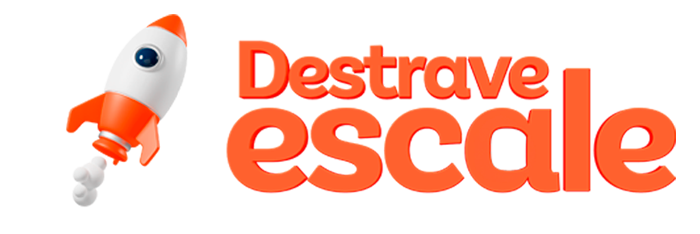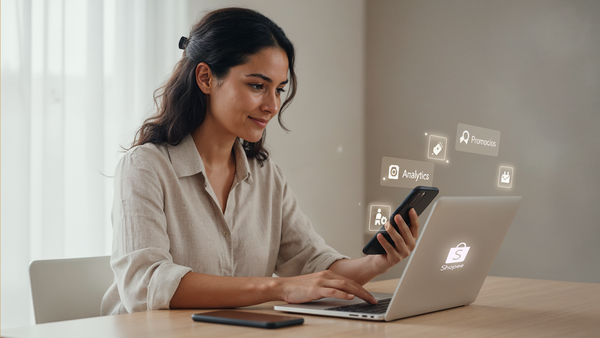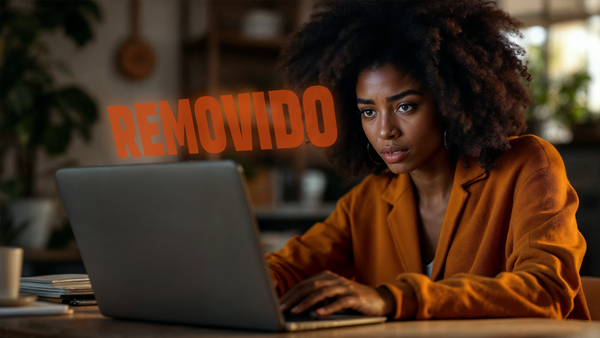Guia Completo: Como Enviar os Produtos Vendidos na Shopee
No artigo de hoje, vamos conversar sobre Como enviar os pedidos vendidos na Shopee, e não somente isso, como verificar se tal pedido foi pago ou não. Muitos seguidores aqui tem essa dúvida, por isso trouxe este assunto hoje.
Para enviar algum produto na Shopee é muito fácil. Dentro da Central do Vendedor, você pode acessar a opção “Meus Envios” e a aba “Enviar” que irá verificar todos os seus pedidos que devem ser despachados. Selecione esses pedidos e basta clicar em “Enviar” para organizar todo o envio.
Para embalar os produtos, recomendo que você utilize uma caixa de papelão e enrole bem o produto com plástico-bolha, assim, ele ficará menos suscetível a danos. Se caso a embalagem original estiver com algum tipo de dano, você poderá utilizar alguma outra embalagem como um pacote de devolução. Para produtos frágeis, recomendo que utilize o uso de adesivos: “Este lado para cima”.
Mas antes de começar o artigo, para você que prefere absorver o conteúdo de uma forma diferente, irei disponibilizar um link do vídeo que falo tudo sobre Como enviar os produtos vendidos na Shopee, guia completo:
Como imprimir as etiquetas dos pedidos mais rápido
Para que você possa imprimir as suas etiquetas de maneira mais rápida, devemos utilizar o “Envio em Massa”. Vejo que muitos utilizam os “Meus Envios” e nele você acaba gerando pedidos manualmente.
Quando clicamos em “Envios em Massa”, somos direcionados para a página de enviar os pedidos. Caso você esteja nas transportadoras irá aparecer o filtro padrão, se estiver nos correios, enfim, irá aparecer tudo conforme a transportadora ou correio.
A maioria são padrão, exceto quando você é transportadora, porque a partir do momento que você vira para esse método de envio, será obrigado a emitir nota fiscal de todos os pedidos que você vendeu. Agora se você for correio, não terá a necessidade de emitir nota fiscal.
Então por padrão irá ficar disponível para você imprimir os seus pedidos, e quando você é transportadoras irá ficar bloqueado, até que você emita nota fiscal daquele produto e envie para a plataforma. Após isso a Shopee irá liberar o acesso.
Nunca poste o pedido por fora da Shopee
Muitas pessoas têm dúvidas em relação às etiquetas que estão prontas para envio, se realmente é seguro. E sim, é seguro, porém você nunca deve fazer uma postagem por fora da Shopee e olha que já vi pessoas fazendo isso. Você nunca deve fazer isso, porque esta é uma das maiores seguranças que você tem, que aquele produto foi pago e confirmado.
Somente os pedidos que de fato a Shopee liberou para você imprimir foram pagos, por exemplo, o cliente paga por este pedido, assim que o pedido é confirmado a Shopee já libera a etiqueta de impressão, somente esta etiqueta é liberada após a confirmação do pagamento.
Esta etiqueta só serve para que você possa fazer a postagem do produto sem ter custo nenhum, já que os custos de postagem ficam por conta da Shopee ou por conta do comprador. Então esta etiqueta após você embalar o produto, colar ela na embalagem e o envio irá ficar autorizado, assim ficando possível fazer a postagem do produto nos correios sem custo nenhum.
Envio e coleta em massa na Shopee
Todos os dias quando você for fazer os envios dos produtos, basta você ir em “Envios em Massa”, você será redirecionado para a página “Enviar Meus Pedidos” e você vai selecionar quais os pedidos que você vai postar. Então por exemplo, hoje estou sem o biquíni, irei buscar ele somente amanhã, fica opcional você imprimir agora então eu aconselho que você pule esta etapa.
Você também pode selecionar todos e automaticamente a Shopee irá selecionar todos que você já emitiu a nota fiscal, ela não irá selecionar os que você ainda não emitiu a nota fiscal. Mas para quem está nos correios isso não irá acontecer.
Uma vez que você selecionou todos pedidos, basta clicar em “Organizar Coleta em Massa” e automaticamente você será redirecionado para algumas informações, onde irá mostrar o endereço, a data que as transportadoras irá retirar as mercadorias e vale lembrar que se você estiver nos correios isso não irá aparecer para você.
Para a primeira vez eu recomendo que você confirme o endereço, para que as próximas você só precise clicar em “Confirmar”. Então agora a Shopee vai gerar as etiquetas e liberar os códigos de rastreio.
Pode ocasionar uma lentidão nos códigos de rastreio, porque quem libera os códigos é os correios ou as transportadoras. Então se o sistema deles estiverem um pouco lento ou fora do ar, eles ficarão carregando infinitamente e não serão liberados com sucesso.
Como gerar declaração de conteúdo e etiqueta de envio na Shopee
Quando de fato todos os pedidos, ou seja, 20 de 20 forem liberados com sucesso, basta você clicar em “Gerar Documentos” e selecionar.
Existem 2 opções para gerar esses documentos: PDF ( Etiqueta de envio) e a PDF: ( Etiqueta de envio + Declaração de conteúdo). Eu recomendo que você selecione a segunda opção.
Clicando na opção, automaticamente a Shopee irá liberar as etiquetas. Vale lembrar que as etiquetas são em cima e a declaração abaixo iguais tanto das transportadoras quanto dos correios.
Como casar a etiqueta de envio com a declaração de conteúdo na Shopee
Existem duas opções, clicando em “Imprimir Documento” e depois você irá começar a casar a etiqueta com a declaração de conteúdo. Por exemplo, a etiqueta de um cliente com a declaração deste cliente e assim sucessivamente.
Para quem já tem um volume legal de pedidos por dia, isso acaba atrasando um pouco a sua vida, pois você precisará ficar casando as etiquetas com as declarações e além disso pode ocasionar em alguns erros, você pode acabar casando a etiqueta do cliente A com a declaração de conteúdo do cliente B.
Para evitar esses problemas, eu tenho um software que ele casa automaticamente as etiquetas com as declarações de conteúdo. Irei ensinar aqui para você o passo a passo de como eu caso elas.
Após você salvar elas, basta você entrar no site que irei deixar aqui: https://www.paineletiqueta.com.br/cadastrar/ . Caso você não tenha login, basta criar uma conta com as informações certinhas.
Após criar sua conta, você irá mesclar as etiquetas clicando em “Selecionar Arquivo em PDF”. Este é um processo muito rápido, irá ser concluído em menos de 5 minutos. Ele mostra a data da etiqueta e qual a transportadora que você está utilizando.
Você terminando o download irá perceber que as etiquetas estão casadas com as declarações de conteúdo. Então desta forma não terá nenhum tipo de erro e problemas.
Como identificar os itens comprados pelo cliente na Shopee
Uma vez que a impressão foi feita eu utilizo a declaração de conteúdo para ver o pedido do cliente. Ou seja, eu não preciso entrar no pedido do cliente para ver o que ele comprou, até porque na própria descrição do produto é informado o que ele está comprando.
Vale ressaltar que aqui no meu blog tenho um artigo que fala sobre Como embalar, imprimir e enviar os produtos na Shopee passo a passo. Então se vier a despertar o seu interesse, irei disponibilizar o link aqui: Como Embalar, Imprimir e Enviar Pela Shopee Passo a Passo
E por hoje é isso empreendedor. Espero que eu tenha te ajudado e você consiga enviar os seus pedidos da forma certa e correta.
FAQ
Como enviar os pedidos vendidos na Shopee?
Para enviar os pedidos na Shopee, basta acessar a Central do Vendedor, selecionar a opção "Meus Envios" e depois a aba "Enviar". Lá, você poderá verificar todos os pedidos que precisam ser despachados e selecioná-los para organização do envio.
Qual é a melhor forma de embalar os produtos para envio na Shopee?
Recomenda-se utilizar caixas de papelão e plástico-bolha para embalar os produtos, especialmente os frágeis. Caso a embalagem original esteja danificada, pode-se utilizar outra embalagem adequada. Para itens frágeis, é importante indicar com adesivos a posição correta de transporte.
Como imprimir as etiquetas dos pedidos de forma mais rápida na Shopee?
Para imprimir as etiquetas de forma mais rápida, utilize a opção "Envio em Massa" na Central do Vendedor. Isso permite agilizar o processo de impressão das etiquetas de envio, evitando a geração manual de pedidos.
É seguro postar os pedidos por fora da Shopee?
Não, nunca poste os pedidos por fora da plataforma da Shopee. As etiquetas de envio liberadas pela Shopee indicam que o pedido foi pago e confirmado. Postar os pedidos por fora da plataforma pode resultar em problemas de rastreamento e segurança.
Como identificar os itens comprados pelo cliente na Shopee?
Utilize a declaração de conteúdo fornecida pela Shopee para verificar os itens comprados pelo cliente. Esta declaração contém informações detalhadas sobre os produtos adquiridos, permitindo uma identificação rápida e precisa.